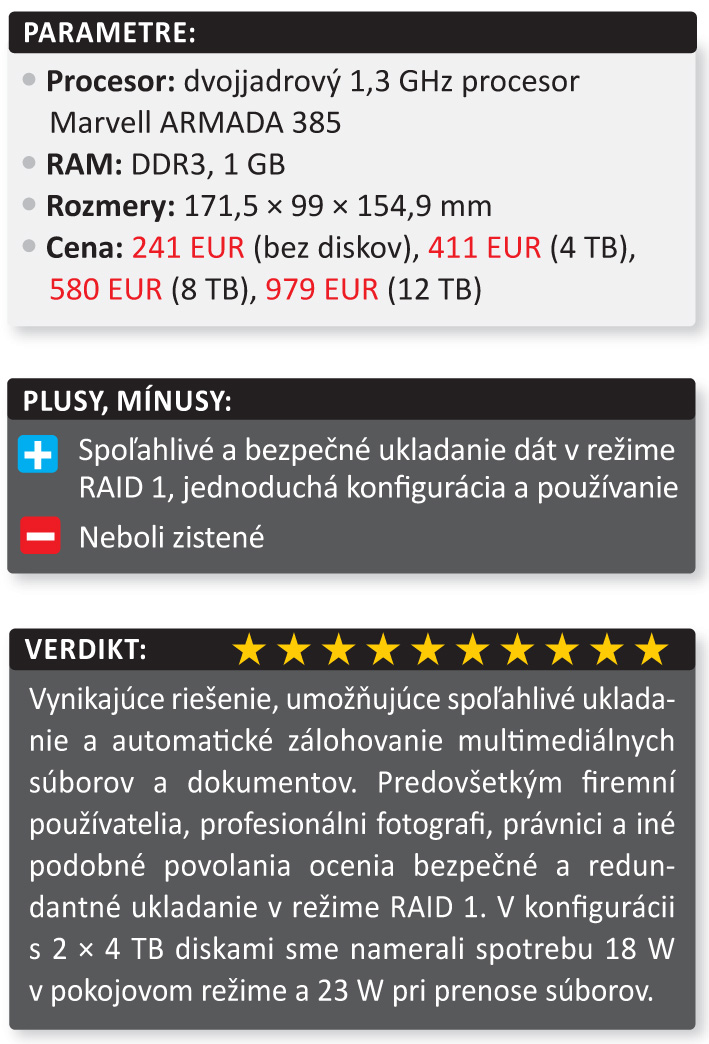WD MyCloud EX2 Ultra
» Tento najnovší prírastok do rodiny zariadení NAS od WD s pozíciami na dva disky je vhodný pre malé firmy aj profesionálnych používateľov, napríklad fotografov či grafikov.
Hardvérová konfigurácia
Dizajn je podobne ako pri externých diskoch od WD inšpirovaný knihou so zaoblenými rohmi bielej farby, takže v obývacej izbe ho pokojne môžete umiestniť napríklad na policu s knihami. Horná stena sa dá odklopiť a môžete manipulovať s diskami. Disky možno vytiahnuť aj počas prevádzky. My Cloud EX2 Ultra má výkonný dvojjadrový procesor, taktovaný na 1,3 GHz, ktorý zabezpečuje vysokú rýchlosť a plynulosť prenosu dát a streamovania videozáznamu. K dispozícii má vyrovnávaciu pamäť DDR3 s kapacitou 1 GB, takže nie je problém v multitaskingu spúšťať aj náročné aplikácie na streamovanie HD médií, streamovanie a ukladanie záznamu z bezpečnostných kamier. Na testovanie sme mali k dispozícii variant umožňujúci uložiť a spravovať až 8 TB dát, samozrejme, iba v prípade, ak sa používateľ rozhodne uprednostniť maximálnu úložnú kapacitu a nevyužije možnosť redundantného ukladania dát v RAID 1, ktoré je výhodnejšie s ohľadom na spoľahlivosť. Zariadenie má dva disky radu WD Red, každý s kapacitou 4 TB. Disky sú špeciálne konštruované pre prostredie NAS vyžadujúce nepretržitú prevádzku 24×7. Využívajú technológiu NASwar 3.0, ktorá zlepšuje spoľahlivosť diskov a minimalizuje poškodenie uložených dát v prípade výpadku alebo prerušenia napájania. Dvojicu vstavaných diskov možno nakonfigurovať do režimov RAID 0, RAID 1, JBOD a spanning. Dáta sa dajú ďalej zálohovať spôsobom NAS – NAS, cez USB, do vzdialených cloudových úložísk alebo cez LAN/WAN. Implicitne je zariadenie nakonfigurované v režime RAID 1, takže ukladané údaje sú chránené od prvého zapnutia. Zmena konfigurácie je jednoduchá, uskutočňuje sa cez prehľadné používateľské rozhranie. Komu nestačí kapacita dvoch zabudovaných diskov, môže si cez dva porty USB 3.0 pripojiť kompatibilné externé disky.

Používateľské rozhranie a funkcie
Tvorcovia firmvéru a zabudovaných aplikácií pamätali nielen na intuitívne používateľské rozhranie, ale aj jednoduché zdieľanie a prideľovanie trvalého či dočasného prístupu – či už cez rozhranie MyCloud.com, aplikácie pre desktopové operačné systémy, alebo mobilné aplikácie. Pri konfigurácii rozdelíte disk na privátnu a verejnú zónu. Súbory ukladáte ich presunom z Prieskumníka na plochu aplikácie či webového portálu. Administrátor môže definovať, ktoré oblasti disku sú prístupné ktorým používateľom. Aplikácia WD Sync automaticky synchronizuje súbory a zložky zo všetkých pripojených počítačov a zariadení. Podľa našich skúseností uvedie zariadenie do prevádzky aj domáci používateľ. Špecialisti môžu navyše využiť pokročilú správu dát vrátane integrovaného servera, servera FTP a WebDAV, servera na álohovanie či servera typu P2P na sťahovanie dát. MyCloud podporuje aj službu Microsoft Active Directory. Používatelia môžu sťahovať a spustiť aplikácie tretích strán, napríklad Joomla, WordPress a mnohé ďalšie. Multimediálny obsah možno streamovať do ľubovoľného zariadenia s certifikáciou DLNA/UPnP. Televízor Samsung naše zariadenie automaticky rozpoznal a bez problémov dokázal z neho prehrávať multimediálne súbory vrátane 4K videí.
Praktické skúsenosti
Uvedenie do prevádzky je triviálne. Stačí pripojiť napájací zdroj a eternetovým káblom pripojiť MyCloud k domácemu routeru. Indikačná dióda na prednom paneli začne blikať. Keď začne svietiť neprerušovane, stiahnite si zo stránky WD aplikáciu a pripojte sa pomocou nej alebo sa pripojte cez webové rozhranie. Ak aplikácia či webový portál zariadenie identifikuje, rozsvieti sa modrá LED dióda.
Zariadenie sme testovali pripojené na domácu sieť s internetovým pripojením ADSL, ktoré má zhodou okolností pomalý uplink, takže nahranie veľkého súboru do verejného cloudu by trvalo veľmi dlho. Naproti tomu upload z PC alebo mobilného zariadenia, prípadne stream videa z domáceho cloudu ide len cez lokálny router, takže nezaťažuje internetové pripojenie. Samozrejme, pri vzdialenom prístupe, keď budete súbory z MyCloudu sťahovať alebo prehrávať multimediálny súbor, z pohľadu zariadenia poskytujúceho obsah ide o upload, takže tu sa prípadné obmedzenie rýchlosti prejaví.